長方形ブロックの日本地図
以下のグラフは、2022年の都道府県別人口10万人あたりの交通事故の死者数(65歳以上)を示しています。グラフ右上の凡例の通り濃い赤い色ほど死者数が多いことをしめすので、パッと見ただけで四国地方の4県はほかの都道府県に比べて多いことなどがわかります。
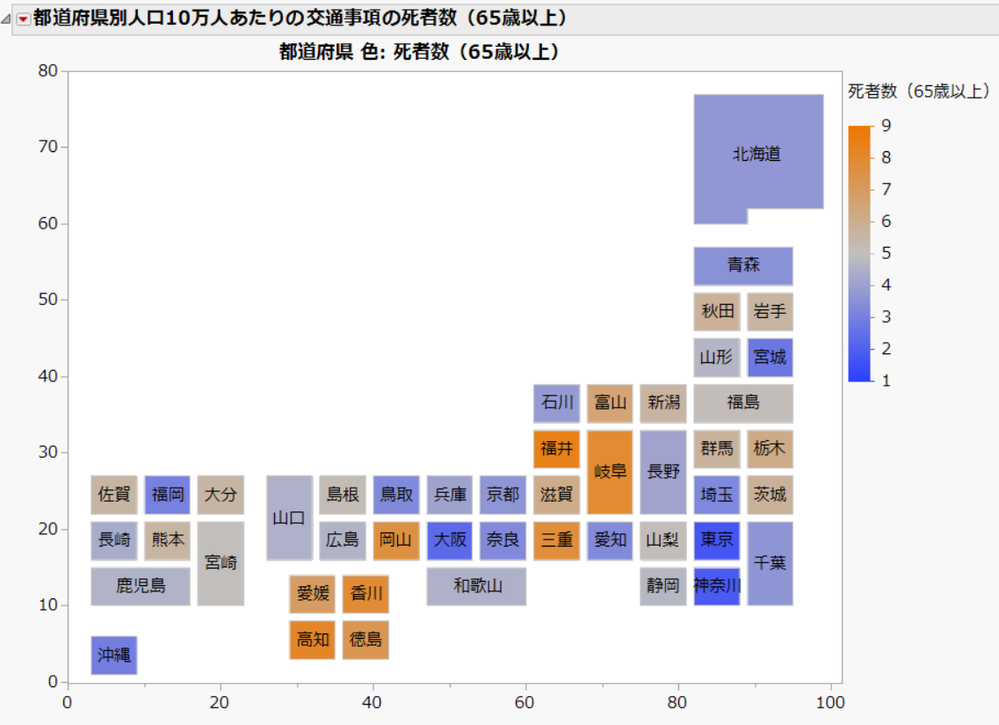
※データの出典:警察庁 道路の交通に関する統計
本来はきちんとした日本地図で示すべきかもしれませんが、各都道府県を長方形で示した地図でも大体の位置関係は把握できます。簡略化された地図ではありますが、シンプルな地図であることからニュースや記事でもよく用いられています。
日本をコンパクトな地図に(JMP 17の新機能)
テレビやパソコンなど横長の画面に日本地図を表示させるとき、北海道から沖縄まで縦画面(緯度)を表示させると小さくなってしまいます。そのため、沖縄県のみ日本海や太平洋の別の位置に表示させている地図をよく見かけます。
JMPでは「グラフビルダー」で、データテーブルで都道府県を示す列(値として"北海道"、"青森県"などの値が入力されている)を [地図シェープ]に指定すると、以下のような日本地図を描くことができます。
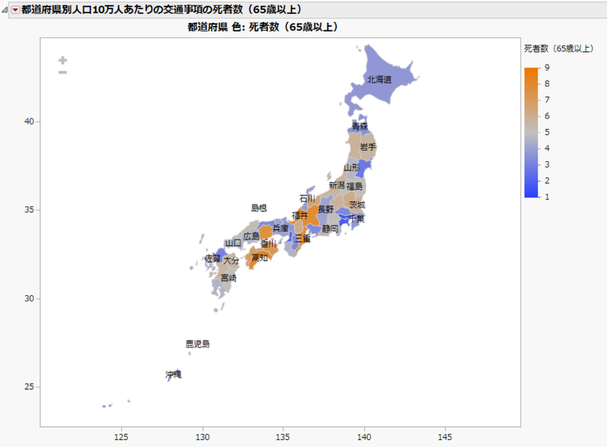
最新バージョン「JMP 17」では以下の手順で、日本に対するコンパクト地図を作成できます。
- 軸(X軸、Y軸どちらでもよい)をダブルクリックします。
- 軸の設定ウィンドウで、以下のようにコンパクト地図モードで[日本]を選択、[沖縄] にチェックを入れ、[差し込みの境界線を表示]にもチェックを入れます。
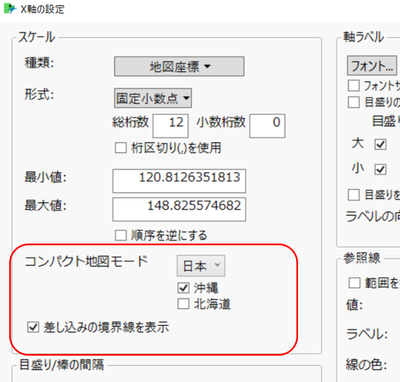
この設定で沖縄県が太平洋側に移動します。差し込みの境界線を表示にチェックを入れたので、沖縄を点線で囲んで区別しています。
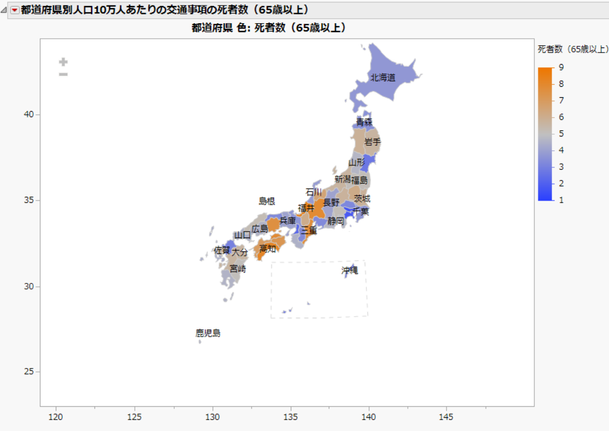
カスタム地図ファイルを使用して長方形ブロックの日本地図を
JMPでは、各ブロックの座標を定義することにより独自の地図を作成できます。そこで、私の方で長方形ブロックの日本地図を作成したので皆様に共有します。
添付ファイル「都道府県別人口10万人当たり交通事故発生状況(2022年).jmp」には、都道府県ごとに10万人あたりの交通事故の件数、死者数や負傷者数が記録されています。このデータを用いて、JMPで長方形ブロックの地図を作成する手順を示します。
1. 添付ファイル「JA-Rectangle1-Name.jmp」、「JA-Rectangle1-XY.jmp」をダウンロードし2つとも以下の場所に保存します。
Windows: C:¥Users¥<ユーザ名>¥AppData¥Roaming¥SAS¥JMP¥Maps
(JMP Proをご利用の場合は、上記の「JMP」の部分を「JMP Pro」に置き換えます。)
MacOS: /Users/< ユーザ名>/Library/Application Support/JMP/Maps
※該当フォルダに「Maps」のフォルダがない場合はフォルダを作成してから保存します。
2. 「都道府県別人口10万人当たり交通事故発生状況(2022年).jmp」の列「都道府県」を選択し、[列] > [列情報] を選択します。
3. 左下の[列プロパティ]から [地図の役割]を選択し、使用するシェープ名として次のようにしています。
地図の名前データテーブル:先ほど「JA-Rectangle1-Name.jmp」を保存した場所を指定します。
シェープ定義の列:「Name」を選択します。
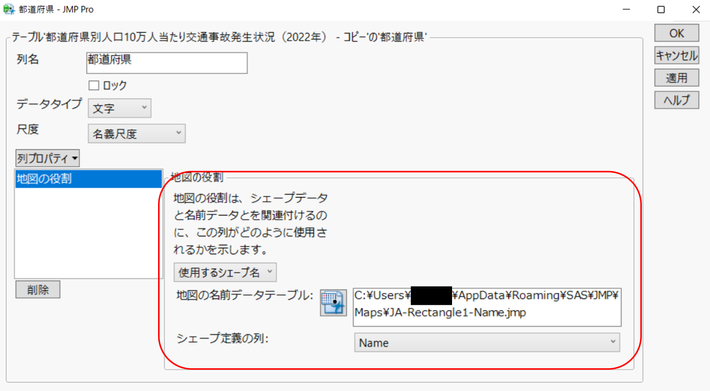
シェープ定義の列は、以下のように"分析用のデータテーブル"と"〇〇-Name のテーブル"との対応づけをしています。
「JA-Rectangle1-Name.jmp」の2列目「Name」は青森、岩手、宮城など、3列目「Name2」は青森県、岩手県、宮城県という値をとります。今回の分析データの列「都道府県」は前者の形式で値が入力されているので、「Name」を指定しています。
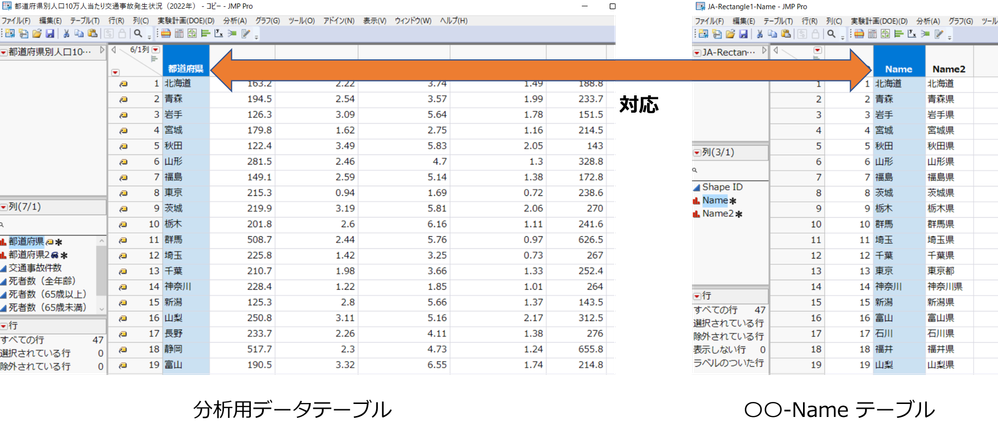
4. 「グラフビルダー」を起動し、「都道府県」を 左下の [地図シェープ] のゾーンに、色分けしたい列(例えば「死者数(65歳以上)」)を右上の [色] のゾーンにドロップします。
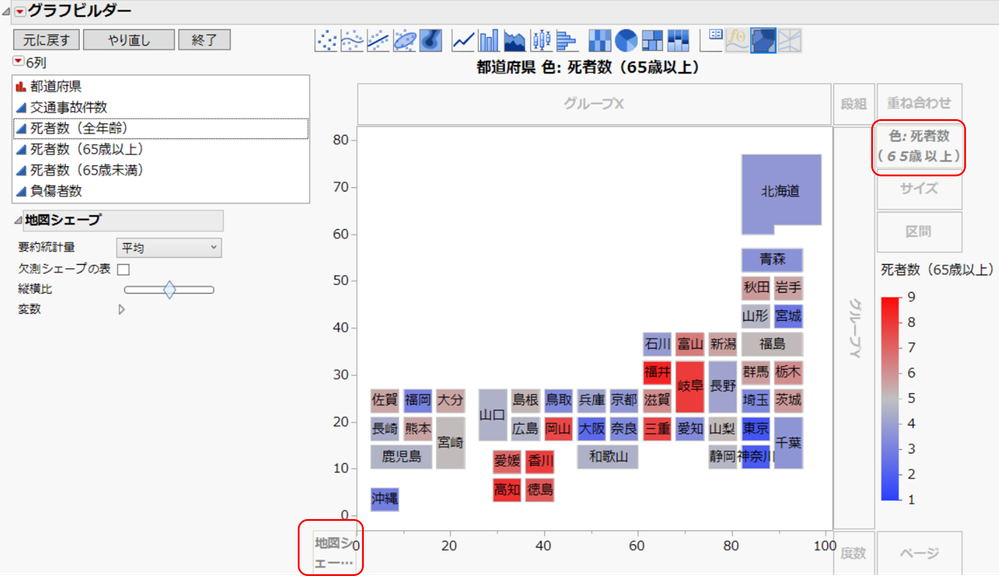
お役に立てそうでしたら、是非とも使ってみてください。
by 増川直裕(Naohiro Masukawa) JMP Japan
都道府県別人口10万人当たり交通事故発生状況(2022年).jmp
You must be a registered user to add a comment. If you've already registered, sign in. Otherwise, register and sign in.